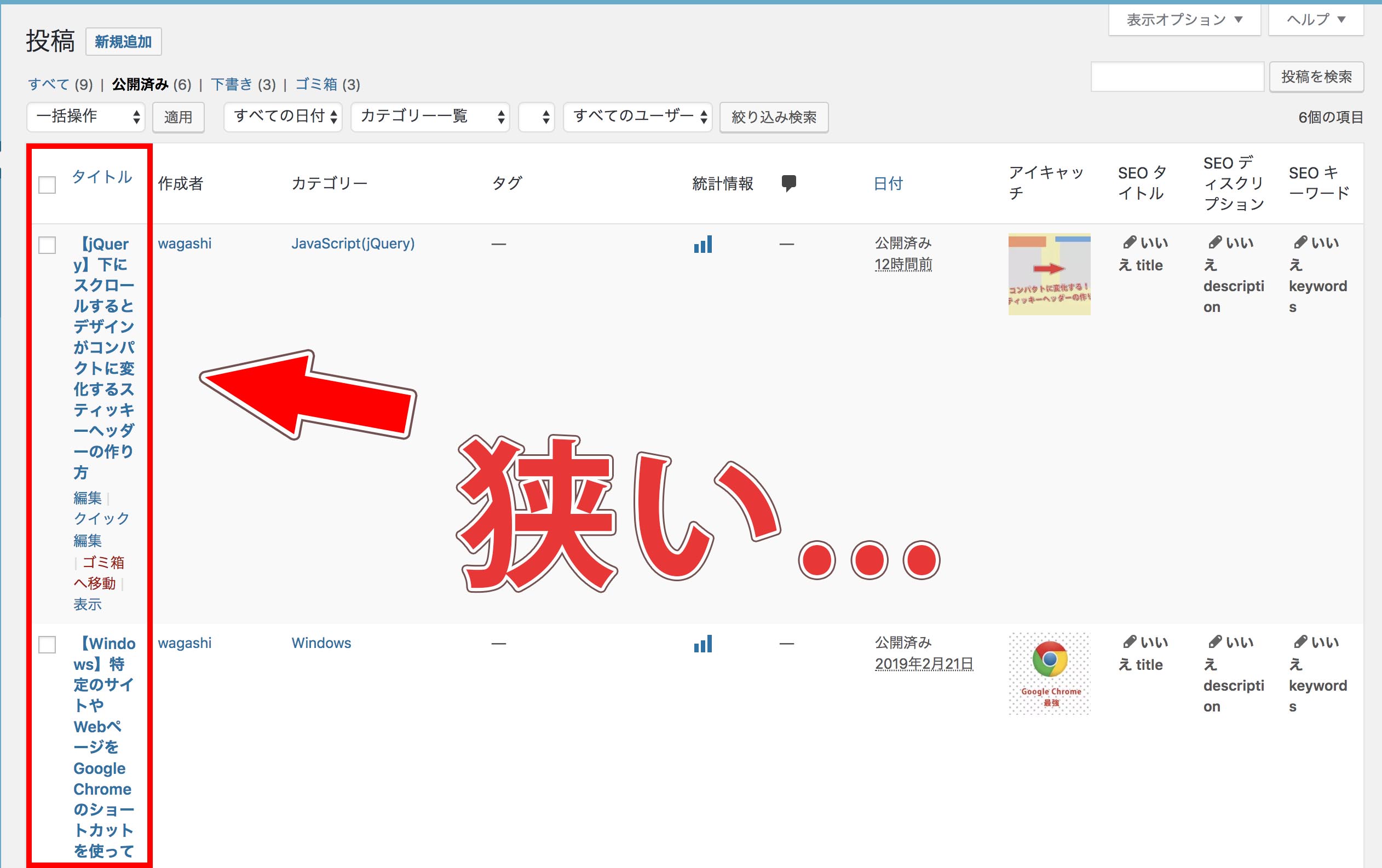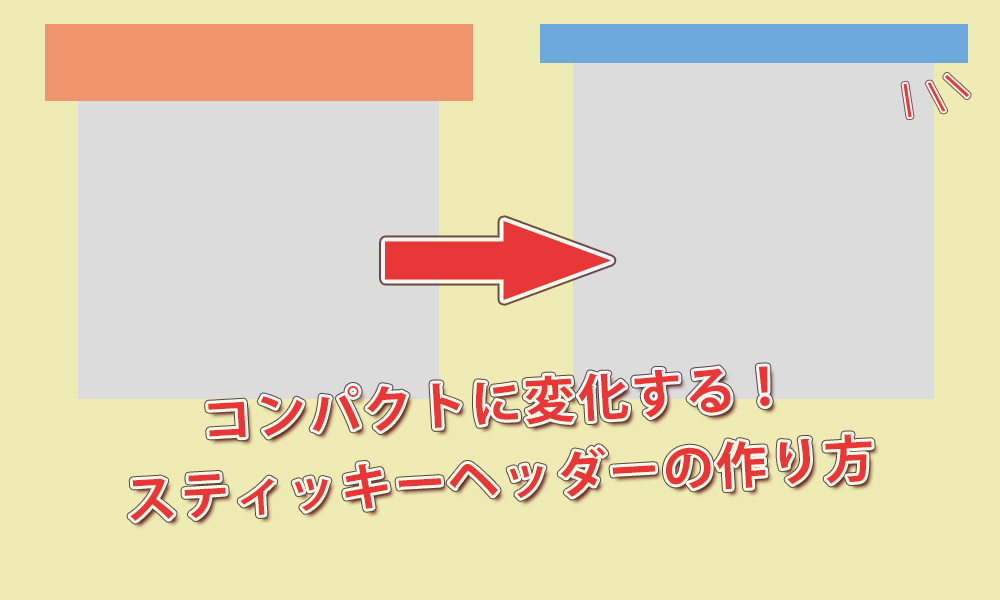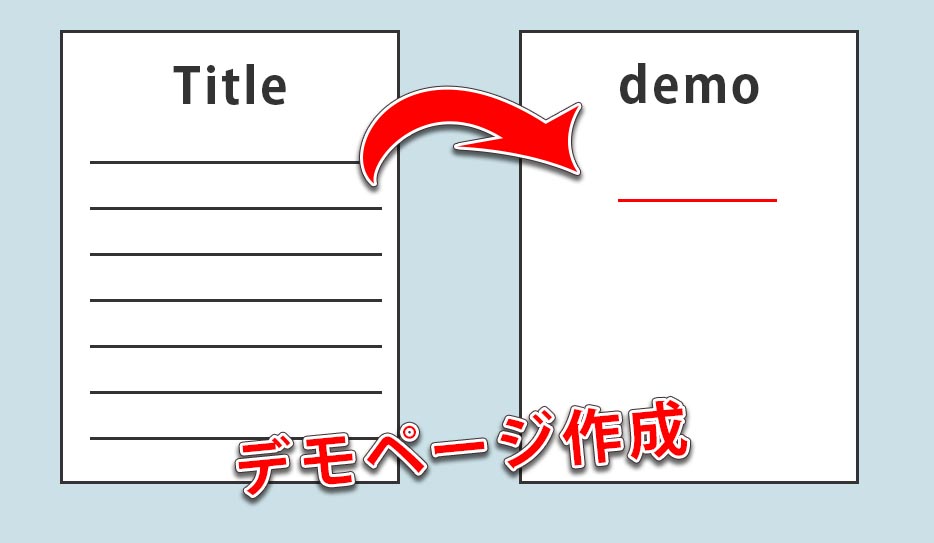WordPressで記事を更新していくと投稿一覧画面の表示が崩れてタイトルが縦書きにみたいになっておかしくなってしまうという現象が起こりました。
今回はこの対処法を解説していきます。
投稿一覧の縦書き表示崩れを直す方法
対処法はとても簡単です。
画面右上にある「表示オプション」をクリックすると、オプションがいろいろ出てきます。
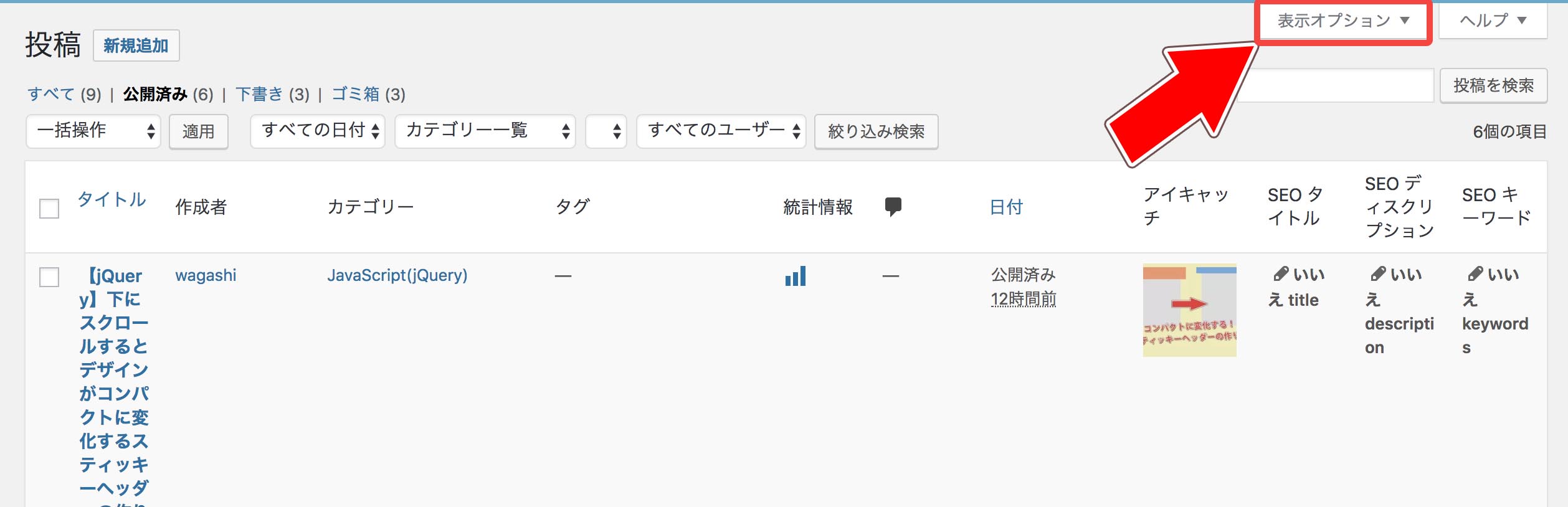
この「表示オプション」では投稿一覧画面に表示したい情報を選択できます。
いろいろな項目にチェックを入れすぎてしまうと幅がどんどん狭くなってタイトルが縦書きにみたいに崩れてしまうというわけです。
なので必要な項目だけにチェックを入れるようにしましょう。
チェックを入れる項目を減らすとこんな感じで見やすくなります!
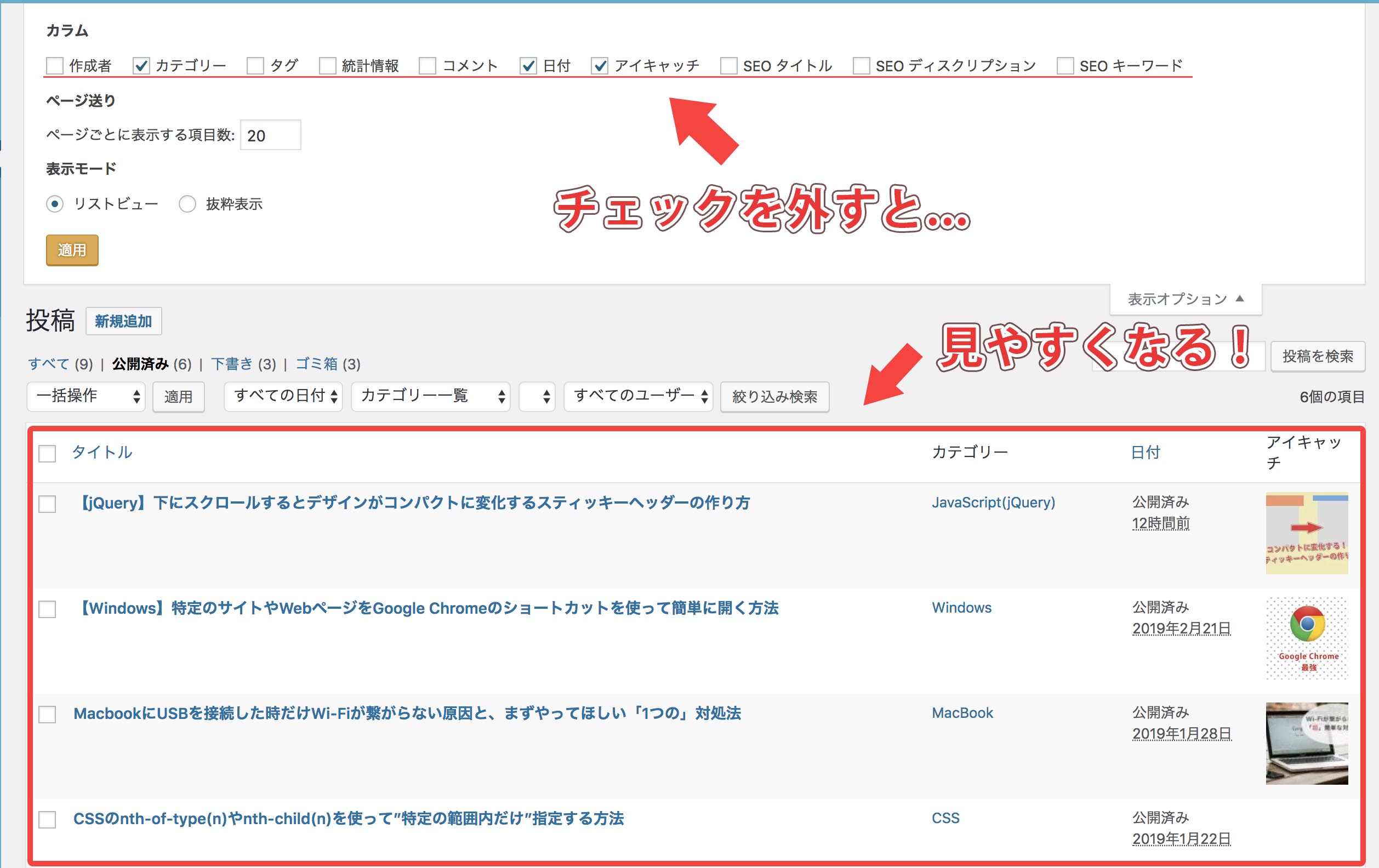
たったこれだけです!
一応それぞれの項目も見ておきましょう。
チェックしておくといいおすすめの項目
「表示オプション」の項目の意味と、チェックしておいた方がいい項目を簡単に解説します。
1つ知っておいて欲しいのは、WordPressで元々使える表示オプションは決まっていますが、使っているWordPressテーマによってはチェックできる項目が追加されている可能性があります。
要するにそのテーマを使っているからこそチェックできる表示オプションもあるということです。
それらは自分でチェックして必要かどうか表示を確認してみてください。今回はWordPressで最初からチェックできる表示オプションのみを解説します。
投稿者
外してokです。
「投稿者」はその名の通り記事を投稿した人です。
WordPressは複数人で運営できるので、誰がどの記事を書いたのかわかりやすくするためにこの項目があります。1人で運営しているならいらない項目です。
カテゴリー
チェック推奨です。
「カテゴリー」はその記事が属しているカテゴリーです。わかりやすいようにチェックをつけておくのがオススメ。
タグ
どちらでもいいです。迷ったら外していいと思います。
「タグ」はカテゴリーよりも細かい分類に使われます。
ただ「カテゴリー」だけで事足りる場合も多く、全く使っていない人も割といるので表示させるほどの項目でもないかなって感じです。
僕もタグ自体は使っていますが、チェックは入れていません。
コメント
外してokです。
コメントが来たら別途通知が来るのでわざわざ表示させておくほどの項目でもないですね。
あなたが運営しているWordPressブログがたくさんコメントが来るならチェックを入れておいてもいいと思います。
日付
チェック推奨です。
記事の日付は確認できるとちょっとした時に役に立つので表示させておくといいでしょう。幅もそこまで取らないのでいいと思います。
アイキャッチ
チェック推奨です。
アイキャッチがあるだけでどんな記事か一発でわかります。
管理画面で記事を探すのが簡単になるのでチェックを入れておくとかなり便利です。
まとめ
WordPressの投稿一覧画面が縦書きになって表示が崩れてしまう原因は「表示オプションでチェックを入れすぎているから」でした。
中には表示させなくてもいい項目も結構あるので、自分に必要なものだけ表示するようにするとおかしい表示にならないと思います。